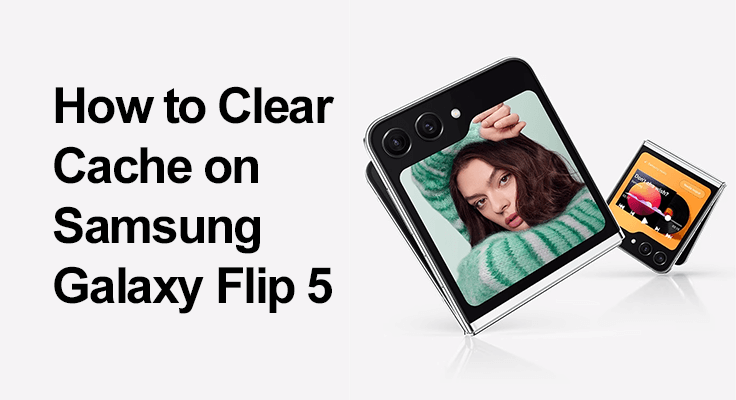
De Samsung Galaxy Z Flip 5, bekend om zijn unieke ontwerp en geavanceerde functies, kan soms een vertraging ervaren als gevolg van de opgebouwde cache. Dit bericht begeleidt u bij de stappen om de cache efficiënt te wissen en uw apparaat te optimaliseren voor topprestaties.
Waarom cache wissen op uw Samsung Z Flip 5?
Cache bestaat uit tijdelijke gegevens die door apps worden opgeslagen om de laadtijden te verbeteren. Na verloop van tijd kunnen deze gegevens zich echter ophopen en uw apparaat vertragen. Het wissen van deze cache kan ruimte vrijmaken en uw Samsung Galaxy Z Flip 5 versnellen.
Gebruikers melden vaak achterblijvende problemen, app-crashes en trage prestaties, waarvan de meeste kunnen worden toegeschreven aan een overvolle cache.
Hoe cache te wissen op de Samsung Galaxy Z Flip 5
Maximaliseer de prestaties van uw Samsung Galaxy Z Flip 5 met onze eenvoudige handleiding voor het wissen van de cache. Deze eenvoudige tutorial helpt u in slechts een paar stappen veelvoorkomende problemen op te lossen en de snelheid en efficiëntie van uw apparaat te optimaliseren.
Stapsgewijze handleiding voor het wissen van de cache:
- Ga naar Instellingen.'
- Selecteer 'Opslag' en vervolgens 'Interne opslag'.
- Tik op ‘Gegevens in cache’ en bevestig om alle cache te wissen.
Om de cache voor individuele apps te wissen:
- Navigeer naar ‘Instellingen’ en selecteer ‘Apps.’
- Kies de gewenste app en tik op ‘Opslag.’
- Klik op ‘Cache wissen.’
Samsung Z Flip 5 Cache wissen Videogids
Voor visuele leerlingen is er op onze website een video met elke stap te vinden, die een gebruiksvriendelijke gids biedt voor het navigeren door deze instellingen.
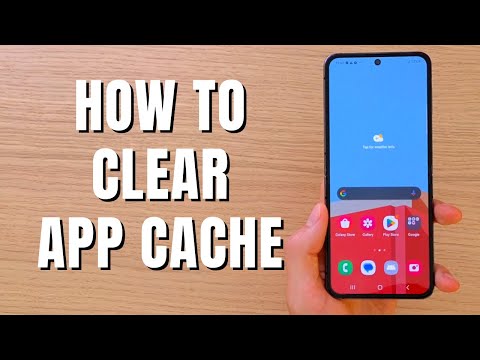
Tips voor het optimaliseren van de prestaties van de Samsung Z Flip 5
- Regelmatige onderhoudstips: Het regelmatig wissen van uw cache is van cruciaal belang voor het behoud van de gezondheid van uw apparaat. Houd uw apps bovendien regelmatig bijgewerkt start uw apparaat opnieuw op.
- Snelheid en opslagbeheer verbeteren: Cache opruimen gaat niet alleen over het vrijmaken van ruimte; het draagt ook bij aan de algehele snelheid en efficiëntie van uw Samsung Galaxy Z Flip 5.
- Instellingen voor batterijoptimalisatie: gebruik de functies voor batterijoptimalisatie in uw apparaatinstellingen. Dit helpt bij het beheren van het stroomverbruik van apps, waardoor de algehele prestaties en batterijduur van uw Z Flip 5 worden verbeterd.
- Minimaliseer achtergrondapps: Sluit regelmatig apps af die op de achtergrond draaien en die niet in gebruik zijn. Dit maakt RAM en verwerkingskracht vrij, wat leidt tot een soepelere en responsievere ervaring.
- Gebruik apparaatonderhoudsfuncties: Samsung's Device Care biedt een reeks tools om uw telefoon te optimaliseren. Regelmatig gebruik van deze functie kan helpen bij het automatisch afstemmen van de prestaties van uw Z Flip 5, zodat deze soepel en efficiënt blijft werken.
- Leeg de Prullenbak regelmatigy: Zorg ervoor dat u uw De Prullenbak van de Samsung Galaxy Z Flip 5. Hoewel bestanden na 30 dagen automatisch worden verwijderd, kan het regelmatig wissen ervan snel ruimte vrijmaken, wat helpt bij de apparaatoptimalisatie.
Problemen oplossen met veelvoorkomende cacheproblemen
- Controleren op systeemupdates: Soms kunnen de problemen waarmee u te maken krijgt na het opruimen van de cache te wijten zijn aan verouderde systeemsoftware. Zorg ervoor dat uw apparaat is bijgewerkt met de nieuwste firmware, die vaak bugfixes en prestatieverbeteringen bevat.
- App-voorkeuren resetten: Als het wissen van de cache tot onverwacht app-gedrag leidt, probeer dan de app-voorkeuren opnieuw in te stellen. Ga naar Instellingen > Apps, tik op de drie stippen in de rechterbovenhoek en selecteer ‘App-voorkeuren opnieuw instellen’. Hiermee kun je problemen oplossen zonder dat dit gevolgen heeft voor je persoonlijke gegevens.
- Diagnose in veilige modus: Door uw apparaat op te starten in de veilige modus kunt u vaststellen of apps van derden de problemen veroorzaken. In de veilige modus zijn alle apps van derden uitgeschakeld. Als uw apparaat in deze modus soepel werkt, kan een recent geïnstalleerde app de boosdoener zijn. Vervolgens kunt u apps één voor één verwijderen om de problematische app te lokaliseren.
- Fabrieksreset als laatste redmiddel: Overwegen een fabrieksreset uitvoeren als al het andere niet lukt. Hierdoor worden alle gegevens op uw apparaat gewist en worden de oorspronkelijke instellingen hersteld, waardoor hardnekkige problemen kunnen worden opgelost. Zorg ervoor dat u een back-up van uw gegevens maakt voordat u doorgaat.
Veelgestelde vragen: populaire vragen beantwoorden
In dit gedeelte worden veelgestelde vragen over cachebeheer op de Samsung Galaxy Z Flip 5 behandeld.
Is het wissen van de cache veilig voor mijn Galaxy Z Flip 5?
Absoluut! Het wissen van de cache is een veilig proces voor uw Samsung Galaxy Z Flip 5. Het verwijdert alleen tijdelijke bestanden die door apps worden gebruikt en heeft geen invloed op uw persoonlijke gegevens of app-instellingen. Dit routineonderhoud kan de prestaties van uw apparaat helpen verbeteren en wordt aanbevolen als onderdeel van het reguliere apparaatonderhoud.
Hoe vaak moet ik de cache van mijn Samsung Z Flip 5 wissen voor optimale prestaties?
Het is een goede gewoonte om de cache van uw Samsung Z Flip 5 elke paar maanden te wissen of wanneer u een merkbare prestatievermindering merkt. Regelmatig opruimen kan de opeenstapeling van verouderde tijdelijke bestanden voorkomen, waardoor een soepelere werking en snellere laadtijden van apps worden gegarandeerd.
Zal het wissen van de cache mijn gegevens op de Samsung Galaxy Z Flip 5 verwijderen?
Nee, als u de cache wist, worden uw persoonlijke gegevens of app-instellingen niet verwijderd. Het verwijdert alleen tijdelijke bestanden die zijn opgeslagen door apps. Je foto's, video's, berichten en andere persoonlijke gegevens blijven veilig en onaangetast wanneer je de cache op je Samsung Galaxy Z Flip 5 wist.
Wat is het verschil tussen het wissen van cache en gegevens op de Galaxy Z Flip 5?
Als u de cache wist, worden tijdelijke bestanden verwijderd, waardoor kleine problemen kunnen worden opgelost en opslagruimte kan worden vrijgemaakt. Als u gegevens wist, wordt een app echter teruggezet naar de standaardstatus, waardoor alle gebruikersinstellingen, accounts en databases worden gewist. Het is alsof je de app opnieuw installeert, dus gebruik deze optie voorzichtig.
Hoe kan het wissen van de cache de prestaties van mijn Samsung Z Flip 5 verbeteren?
Als u de cache wist, worden tijdelijke bestanden verwijderd die uw apparaat kunnen vertragen. Deze actie maakt opslagruimte en systeembronnen vrij, wat resulteert in soepelere overgangen, snellere reactietijden van apps en algehele verbeterde apparaatprestaties.
Kan het wissen van de cache batterijproblemen op de Samsung Galaxy Z Flip 5 oplossen?
Het wissen van de cache kan indirect helpen bij batterijproblemen. Door oude en ongebruikte cachebestanden te verwijderen, werkt uw apparaat efficiënter, wat kan leiden tot minder batterijverbruik. Als batterijproblemen echter aanhouden, kunnen deze te wijten zijn aan andere factoren, zoals verouderde batterijen of intensieve apps.
Onze conclusie
Samenvattend: het regelmatig wissen van de cache is een eenvoudige maar effectieve manier om de prestaties van uw Samsung Galaxy Z Flip 5 te verbeteren. Door deze richtlijnen te volgen, kunt u zorgen voor een soepelere en snellere apparaatervaring. We hopen dat deze gids je helpt bij het behouden van de snelheid en efficiëntie van je Samsung Galaxy Z Flip 5. Deel gerust je ervaringen of aanvullende tips in het opmerkingengedeelte hieronder. Veel succes met optimaliseren!






Laat een reactie achter